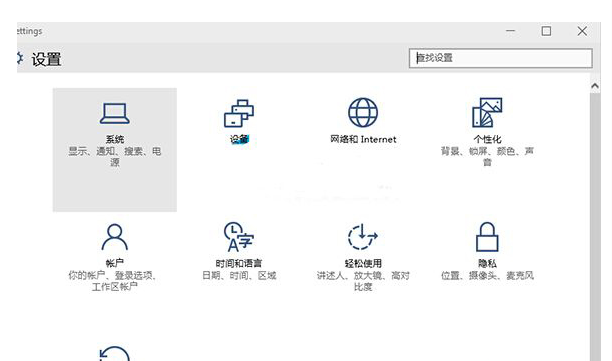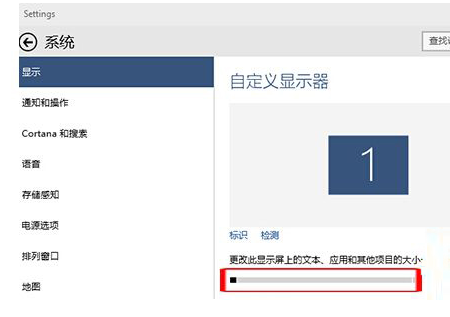U盘安装Win10后怎么来调整图标和文字的大小
发表时间:2015-10-14 16:45 浏览:次
在微软系统中支持用户对电脑进行个性化设置,我们的电脑用户可以通过电脑中的设置来调节图标与文字的大小。最近,一位刚用
U盘安装Win10系统的用户却发现原来Win系统是不支持同时对图标和文字进行设置的,所以导致系统里的图标和文字显得有点不一致。那么今天小编就在这里给大家讲讲如何来同时调整我们电脑中的文字与图标大小,有兴趣的用户快来学习一下吧。
具体操作过程:
一.首先我们要移动鼠标,并用鼠标选定并打开电脑桌面屏幕左下角的“开始菜单”,然后在开始菜单中找到设置,并打开设置窗口,接着进行下一步。
二.我们在“显示”这个界面中,会很清楚地看到“更改此显示器上的文本、应用和其它项目的大小”这个选项,我们需要移动鼠标并用鼠标单击“更改此显示器上的文本、应用和其它项目的大小”这个选项。
三,在“更改此显示器上的文本、应用和其它项目的大小”这个选项下面有一个滑块,我们可以在这个地方设置应用和文本等一些程序的大小。我们可以根据自己的具体需要,来选择100%125%150%200%等几个选项。我们只需用鼠标拖动滑块,就能改变其大小了。
上面就是Win10同时调整文字和图标的技巧的全部内容了。我们的电脑用户只需要用文中的方法进行调整,文字和图标的比例都是刚刚好,不会再出现大小不一致的问题啦。有遇到相同问题的用户快来试着自己解决一下吧。